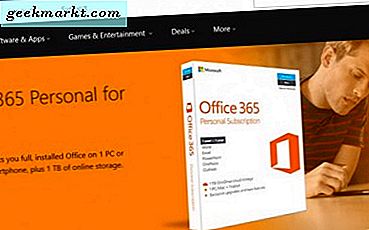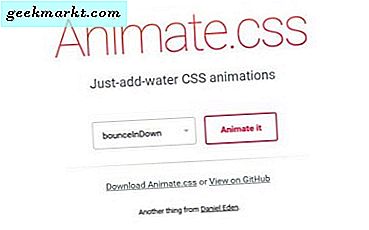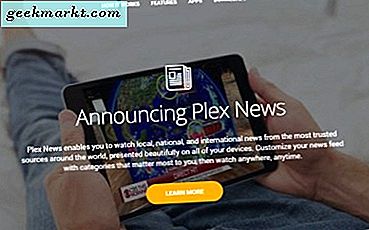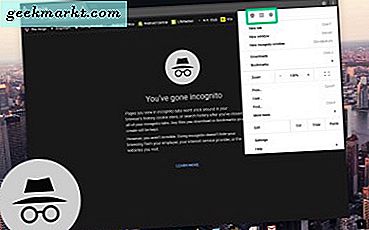Lightweight X11 Desktop Environment, LXDE, är ett populärt skrivbord för Linux-datorer, eftersom det är väldigt lätt. Designad från grunden för att utnyttja minsta resurser samtidigt som den är användbar betyder att den kan användas i låga eller äldre datorer. Nackdelen är att den inte har funktionerna på många mer avancerade stationära datorer, men eftersom det här är Linux kan du tweak det för att se exakt hur du vill att den ska se ut. Så här är temat LXDE i Linux.
LXDE använder Openbox och är kompatibel med Gnome och GTK2 +. Det betyder att de många teman eller skrivbordsunderlägg och ikoner som fungerar med Gnome och GTK2 + kommer att fungera på LXDE också.
För att temat ett LXDE-skrivbord vill du ändra hela temat eller bara tapeter och ikoner.
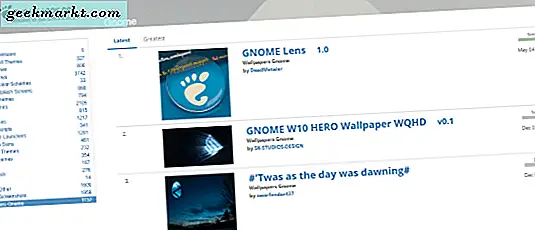
Ändra temat i LXDE
Eftersom LXDE är kompatibel med GNOME och använder Openbox kan vi använda dessa resurser för att lägga till ett nytt tema. Webbplatser som http://gnome-look.org, http://xfce-look.org, LXDE.org, Deviantart eller http://box-look.org har massor av bra teman som du kan använda fritt i LXDE. Vissa kommer att ha sitt eget installationsprogram medan andra inte kommer att göra det. Om det tema du väljer inte installerar, ta bort de nedladdade temafilerna till ".theme" och ikonfilerna till ".icon" och sedan navigera till LXAppearance för att välja dem.
Det finns många skrivbordstema för Gnome och GTK2 + så du borde hitta massor av alternativ för ett komplett tema.
Alternativt kan du bygga din egen.
Ändra skrivbordsunderlägget i LXDE
Att ändra skrivbordsunderlägget är vanligtvis en av de första anpassningarna till en ny dator eller ett operativsystem. Som det är något som du kommer att titta på mycket under de närmaste veckorna och månaderna, är det meningsfullt att hitta en bra.
Ovanstående länkade resurser har tapetkategorier som du kan bläddra för att hitta en lämplig tapeter. Du kan också söka bildbehållare som Google Images, använd din egen digitalkonst eller någon bildfil. Spara bilden på din dator, högerklicka på ett tomt utrymme på skrivbordet. Välj Skrivbordsinställningar, bläddra till bilden och sätt den som skrivbordsunderlägg.

Ändra ikonerna i LXDE
Ikoner använder LXAppearance och en gång laddad ner till rätt mapp kan initieras därifrån. Hitta först en ikon som du gillar. Samma som med bakgrundsbilder, har de ovan länkade resurserna hundratals ikoner som du kan använda. Det måste finnas hundratals andra webbplatser eller ställs där ute på andra ställen också.
Nedladdningen kommer vanligen att finnas i en .zip eller .rar-fil. Du måste extrahera filen och flytta sedan innehållet till '.icons' för att fungera. Högerklicka på den nedladdade ikonfilen och välj Extra Till, välj en plats och extrahera filen. Du kan extrahera direkt till .icons om du gillar eller extra någon annanstans och kopiera över.
När ikonerna är i .icons borde du kunna öppna LXAppearance och välja dem. Skriv 'lxappearance' i Terminal eller navigera till Inställningar och Anpassa Look and Feel. Välj dina nya ikoner under fliken Ikon Tema inom LXAppearance.
Ändra widgets i LXDE
Du kan använda mycket samma process som att lägga till ett tema för att ändra widgets i LXDE. Hämta ett GTK2 + -tema som innehåller widgets, extrahera det till .themes och välj det från fliken Widget i LXAppearance.
Lägg till en docka i LXDE
En slutlig anpassning till vårt barebones LXDE-skrivbord är att lägga till en docka. LXDE kommer med en enkel docka längst ner på skrivbordet, men vi kan göra det bättre. Application launchers är mycket tidigare och lättare att använda så låt oss bygga en.
- Högerklicka på den nedre panelen och välj Skapa ny panel.
- Öppna Panelinställningar i din nya panel och välj en position för dockan.
- Välj Panel Applets i Panel Preferences och lägg till en Application Launcher Bar.
- Dubbelklicka i fältet och välj Lägg till program i startprogrammet. Upprepa för alla program du vill lägga till dockan.
- Välj Utseende sedan Solid Färg. Välj en färg och sätt Opacity till 0.
- Välj fliken Avancerat och aktivera Minimera panelen när den inte används.
Du kan anpassa din docka så mycket som du vill, som du förväntar dig. Det enda du kanske märker är att några avrundade kanter som du såg på skärmdumpar av temat inte replikeras i LXDE. Detta är en begränsning av Openbox och det är något vi inte kan komma runt om du inte vill byta ut det.
Att ändra temat LXDE i Linux är ganska enkelt, som du förväntar dig. Även om den byggdes för att vara så lätt som möjligt, finns det fortfarande mycket du kan göra med det.